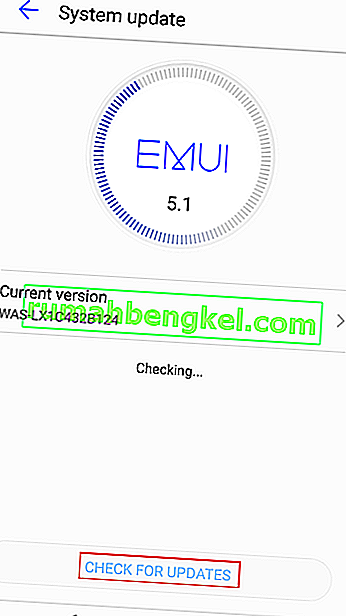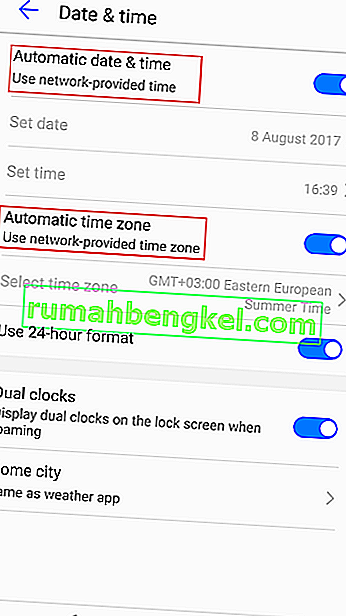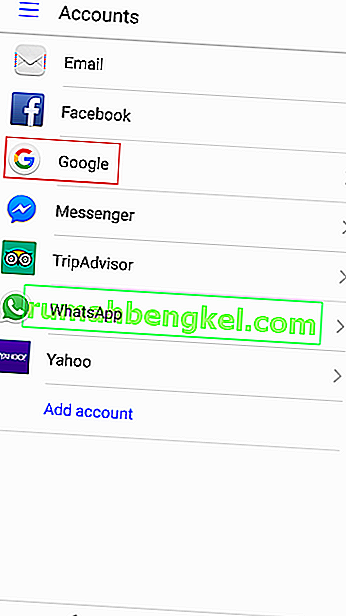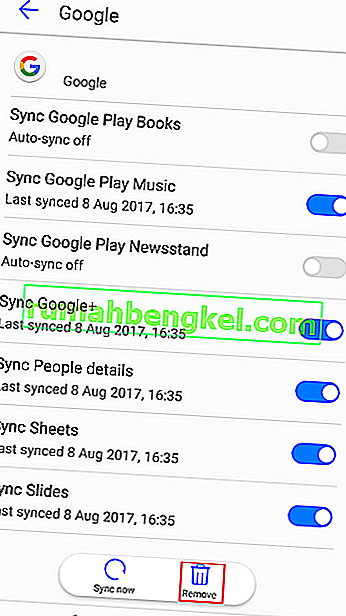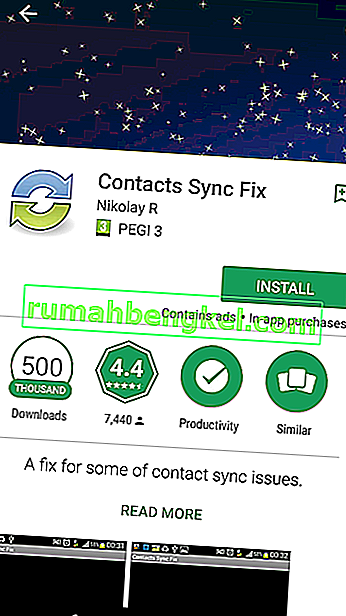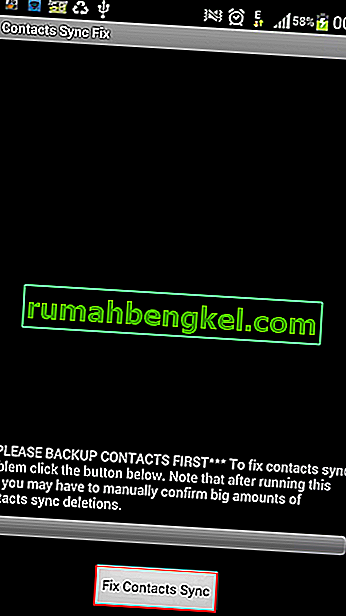Disponível em mais de 100 idiomas, o Gmail é indiscutivelmente o melhor cliente de e-mail gratuito atualmente no mercado. Não há dúvida de que o alcance do Google contribuiu muito para seu sucesso, mas não podemos esquecer a impressionante lista de recursos que mantêm os clientes do Gmail felizes. Principalmente, a integração perfeita entre toda uma infinidade de dispositivos, de desktop a móvel.
Mas nenhum software está livre de erros, e o Gmail certamente não é uma exceção a essa regra. Claro, é muito mais seguro e menos bugado do que outros serviços concorrentes (sim, estou olhando para você, Yahoo Mail). Mas um erro que o Google não consegue corrigir há vários anos é a sincronização. Para ser mais preciso, o erro que diz “a sincronização está com problemas no momento. Em breve estará de volta ” .
Este erro parece ser exclusivo do reino Android. De vez em quando, o serviço Gmail em smartphones e tablets Android se recusa a sincronizar. Em alguns casos, o problema está nos servidores do Google e se resolverá sozinho após algum tempo. Mas esses casos são extremamente raros, pois os servidores do Google são bastante estáveis. Pior ainda, não está afetando apenas o aplicativo Gmail. Quando a sincronização para de funcionar, o calendário, os contatos e tudo o mais que estiver vinculado à sua conta do Google não serão sincronizados.
Se você esperou algum tempo e está tendo o mesmo problema com a sincronização do Google, existem algumas correções que você pode tentar.
Observação: essas correções foram testadas no Android 7.0 Nougat, mas é provável que possam ser aplicáveis a versões mais antigas do Android. Além disso, algumas configurações podem diferir de fabricante para fabricante.
Método 1: realizando uma sincronização manual
Essa correção é muito fácil de executar e tem uma alta taxa de sucesso. A única desvantagem é que muitas vezes se prova temporária. O que quero dizer é que ele atualizará todas as suas coisas vinculadas à sua conta do Google, mas não fará com que execute isso automaticamente no futuro. Veja como:
- Vá para Configurações, role para baixo e toque em Contas .
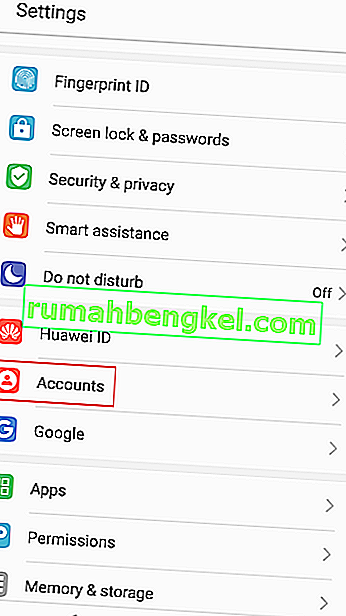
- Localize e toque na entrada do Google .
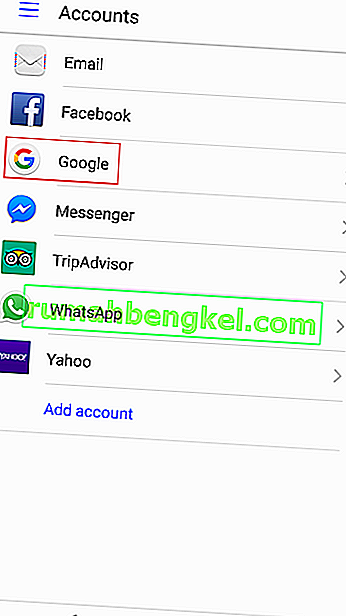
- Certifique-se de que todas as entradas estão ativadas e clique em Sincronizar agora . Dependendo do fabricante do seu telefone, o botão Sincronizar agora pode estar localizado na parte inferior da tela ou no canto superior direito.

Nota: Se você tiver várias contas, repita essas etapas com todas elas.
Método 2: limpar dados e cache do Gmail
Se você seguiu o método acima sem sucesso, limpar os dados e os dados em cache de seus aplicativos do Google pode retomar a funcionalidade normal de sincronização. Veja como:
- Vá para Configurações e toque em Aplicativos .
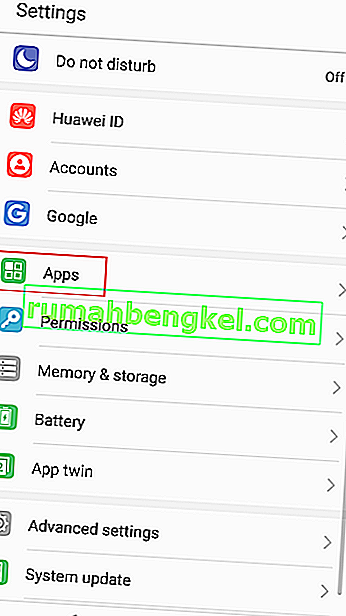
- Certifique-se de que a seleção de Todos os aplicativos esteja aplicada e role para baixo até encontrar a entrada do Gmail .
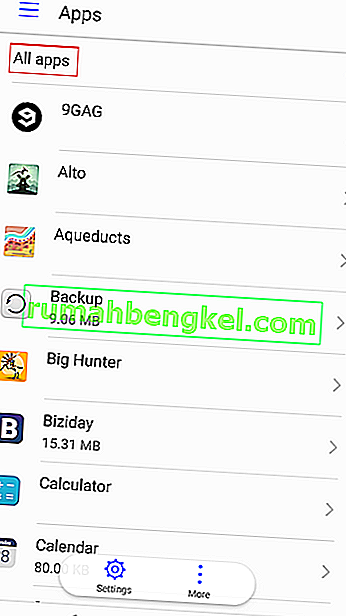
- Toque em Gmail e toque novamente em Armazenamento .
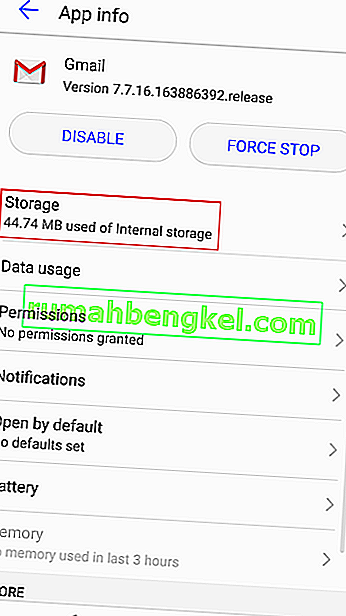
- Comece tocando em Limpar dados , aguarde a conclusão do processo e toque em Limpar cache.
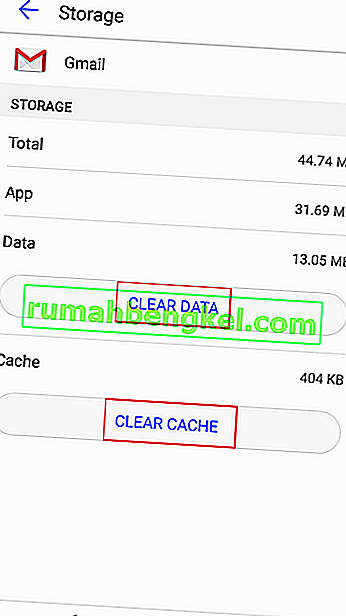
- Se seus problemas de sincronização não se restringem ao Gmail, repita essas etapas com os outros aplicativos do Google, como Agenda ou Banca .
Método 3: Verificar atualizações
Algumas versões personalizadas do Android apresentam problemas de sincronização com o Gmail. A grande maioria deles foi corrigida por atualizações ao longo do caminho, então vale a pena mostrar para atualizar para a versão mais recente do Android disponível para o seu modelo, caso ainda não tenha feito isso. Veja como fazer:
- Vá para Configurações e role todo o caminho até Atualizações de software .
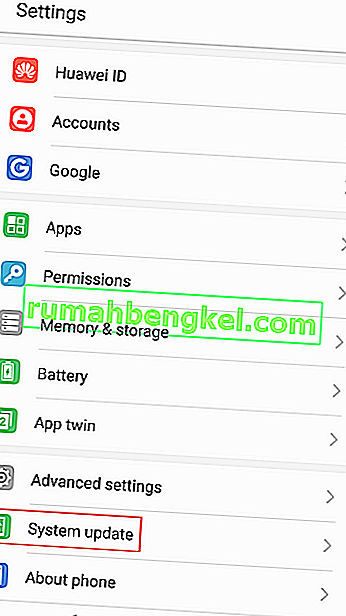 Nota: Em alguns dispositivos Android, a atualização do sistema pode ser encontrada na guia Sobre ou Sobre o dispositivo .
Nota: Em alguns dispositivos Android, a atualização do sistema pode ser encontrada na guia Sobre ou Sobre o dispositivo . - Toque em Verificar atualizações e espere para ver se uma nova atualização está disponível.
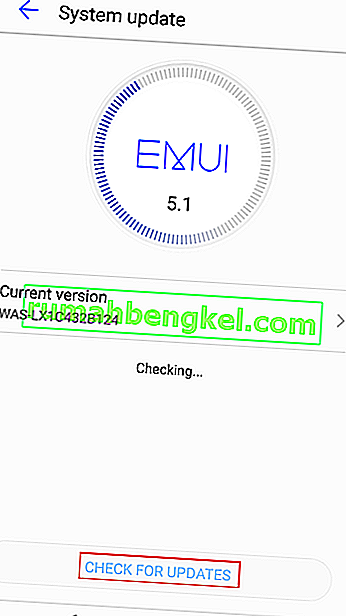
- Se uma nova atualização estiver disponível, toque em Instalar e aguarde a reinicialização do sistema.
- Verifique se o Gmail está sincronizando normalmente.
Método 4: Ativando data e hora automáticas
Na maioria dos casos, a sincronização do Google é prejudicada porque a data e a hora automáticas estão desativadas. Se você inseriu manualmente sua data, hora e fuso horário, provavelmente é daí que o problema se originou. Veja como reativar a data e hora automáticas:
- Vá para Configurações e procure a entrada chamada Data e Hora . Geralmente, está localizado na guia Sistema.
Observação: se você não conseguir encontrar, procure dentro da entrada Configurações avançadas .
- Expanda a entrada Data e hora e ative Data e hora automáticas e Fuso horário automático .
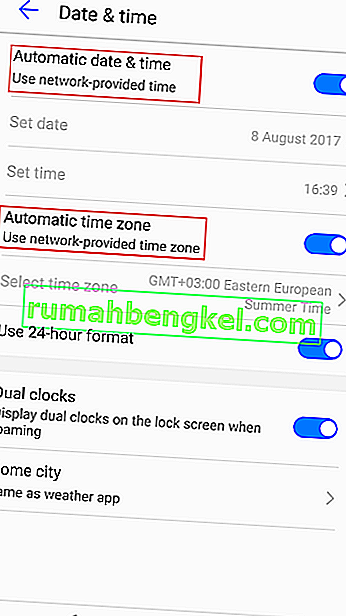
- Repita o método em que você executa a sincronização manual e fique de olho se o Google continua sincronizando depois disso.
Método 5: desative o modo de economia de energia
Se você é uma daquelas pessoas que gosta de manter o telefone no modo de economia de energia o tempo todo para economizar bateria, aí está o problema.
Dependendo de quão agressivo o aplicativo de economia de energia é, ele pode interromper completamente a sincronização do Google. Você pode verificar facilmente se é esse o caso, desativando o modo de economia de energia por um ou dois dias e ver se o Google começa a sincronizar seus contatos corretamente.
Método 6: remover e adicionar novamente sua conta do Google
Alguns usuários relataram que excluir a conta do Google e reiniciar o dispositivo conseguiu corrigir o problema. De uma chance :
- Vá para Configurações> Contas e toque na entrada do Google .
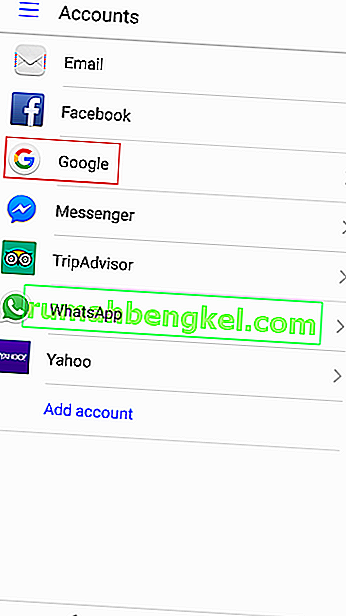
- Toque no ícone de remoção e confirme sua seleção.
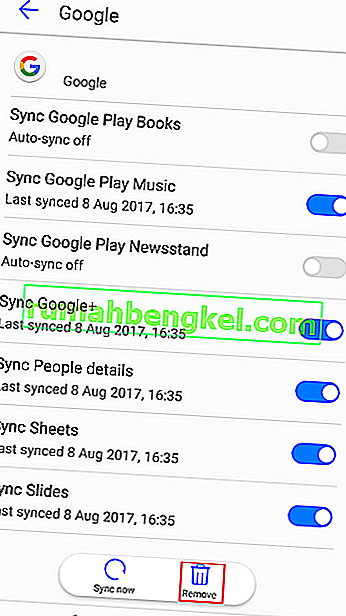
- Reinicie o dispositivo, volte para Configurações> Contas e toque no ícone “+”.
- Insira sua conta do Gmail junto com sua senha e espere para ver se o Google começa a sincronizar suas contas.
Método 7: Instalando o aplicativo Contacts Sync
Se você está tendo problemas para sincronizar os contatos do seu telefone com o Google, existe um aplicativo bacana capaz de resolver o problema automaticamente. É extremamente fácil de usar. Veja como:
- Baixe correção de sincronização de contatos da Google Play Store.
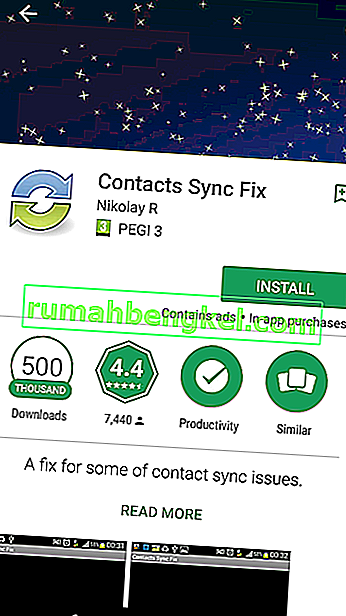
- Clique no botão “ Corrigir sincronização de contatos ”.
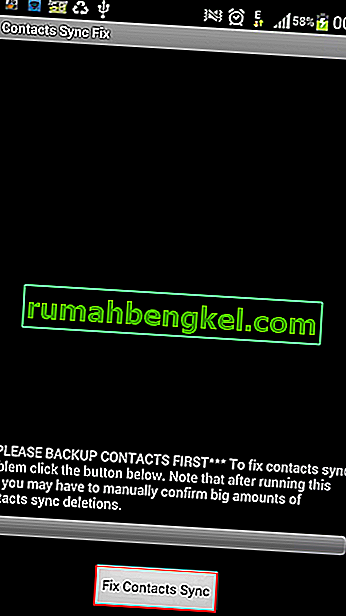
- O aplicativo fará uma verificação para ver se algum dos seus contatos está corrompido e interrompendo o processo de sincronização. Se encontrar algum, você será solicitado a excluí-lo. Confirme e verifique se os contatos estão sincronizando corretamente.
Método 8: Habilitando todos os certificados das configurações de entrada
Se você usar um dispositivo com acesso root e tiver problemas de sincronização, tente a seguinte correção:
- Vá para Configurações> Contas> Exchange> Configurações de entrada .
- Altere o tipo de segurança de SSL / TLS para aceitar todos os certificados.
- Espere e veja se seus e-mails, contatos e entradas de calendário começam a sincronizar.
Esperamos que um dos guias a seguir tenha ajudado a resolver “ problemas de sincronização no momento. Em breve estará de volta ” erro . Se você encontrou uma solução diferente que o ajudou, conte-nos tudo sobre ela na seção de comentários abaixo e nós a adicionaremos a este guia.

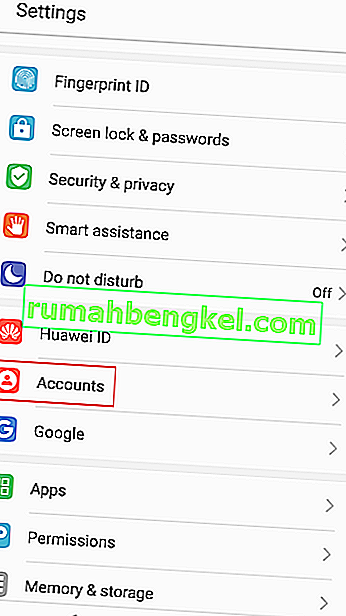
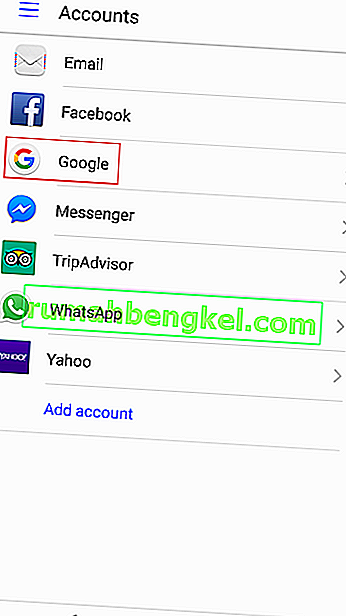
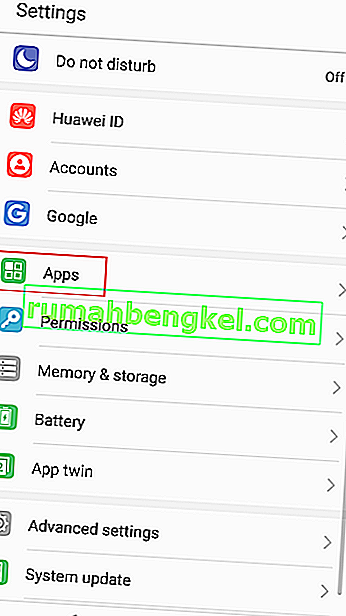
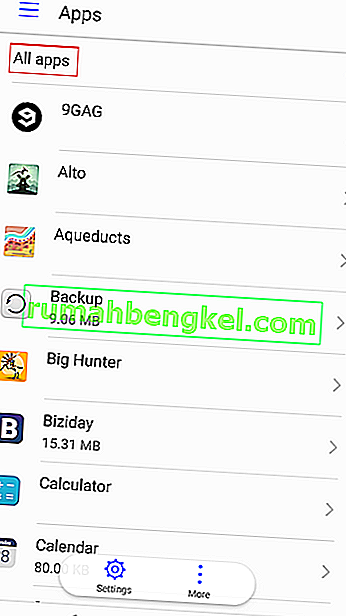
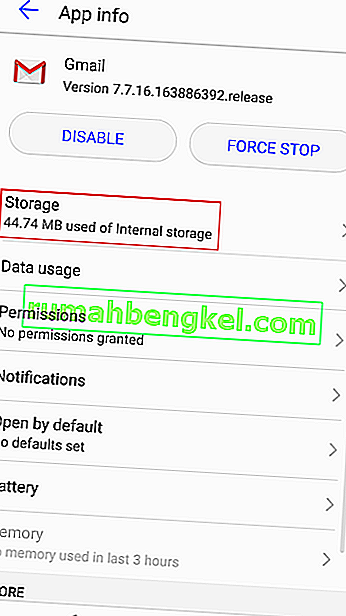
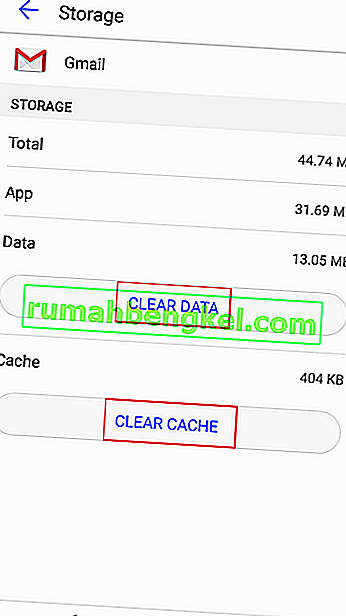
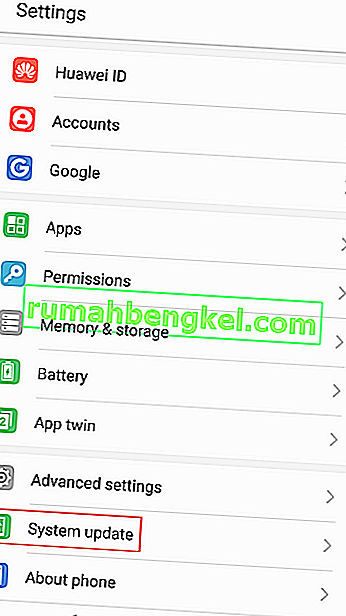 Nota: Em alguns dispositivos Android, a atualização do sistema pode ser encontrada na guia Sobre ou Sobre o dispositivo .
Nota: Em alguns dispositivos Android, a atualização do sistema pode ser encontrada na guia Sobre ou Sobre o dispositivo .